Áttekintés Safari böngésző iOS 7
Áttekintés a Safari böngésző iOS 7.
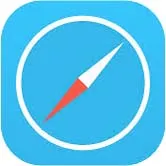
Vizuálisan böngésző most úgy néz ki, véleményem szerint, sokkal korszerűbb és friss. Normál üzemmódban a felső panel böngésző csaknem fehér, de valójában nagyon könnyű és szinte összeolvad a fehér, szürke.
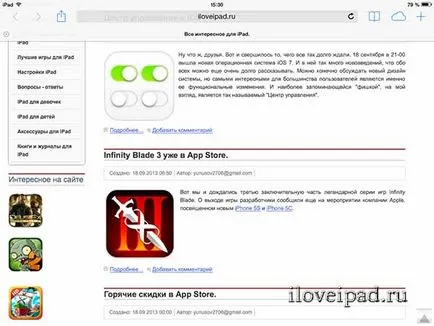
A „saját hozzáférést” a Safari válik majdnem fekete. Most akkor mindig tudni, milyen színben a böngésző módban.
Mindkét változat a böngésző panel áttetsző keresztül megnézni a jelenlegi nyitott oldalt az oldal (szöveg, kép).
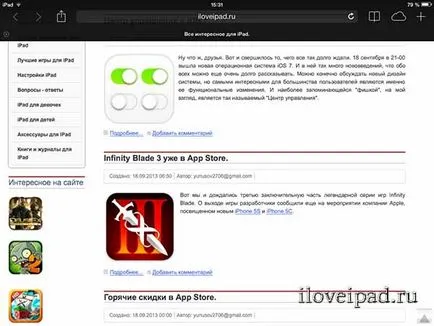
Egyéni Access
Ha mielőtt ez a mód is bekapcsolható egyszerre a beállítások most gombra ez a lehetőség a az oldal alján, ha megnyit egy új lapot. (Lásd alább a „fülek”)
Egy intelligens keresési mezőbe
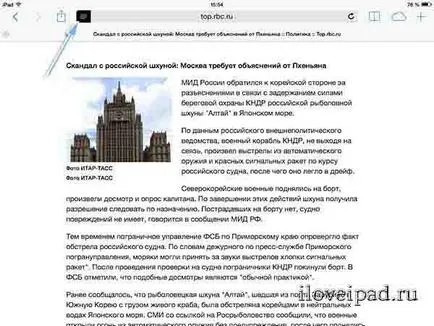
Természetesen továbbra is a lehetőséget, hogy több lap megnyitása (oldal). Mint korábban, hogy nyit egy új lapot, kattintson a „plusz”. Miután új lapot nyit meg, akkor előfordulhat, hogy a keresőmező alatt most elhelyezett hivatkozásokat a kedvenc oldalak (könyvjelzősávjához). Itt hozzáadhat bármilyen kedvenc oldalak az Ön számára.
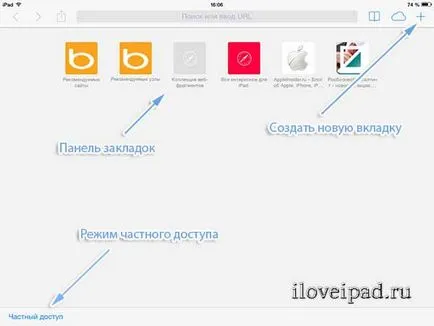
Hogyan adjunk egy hely a „Bookmarks Toolbar”?
Ahhoz, hogy az aktuális nyitott oldalon a „Könyvjelzők eszköztár”, kattintson a gombra, mint az alábbi képen, majd a „könyvjelző” gombra.
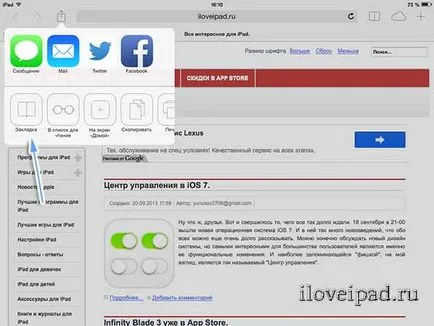
Add ezt az oldalt a „olvasás list”.
A fő gondolata ez a lehetőség - elhalasztja a nyitott oldalon a „listát” annak érdekében, hogy később elolvashassa, és ne vesszen el. Sőt, lehet olvasni, még nem az interneten.
Küldje el az oldalt a képernyőn „Home”.
Ez az újítás lehetővé teszi, hogy hozzon létre egy egyéni ikont minden oldalon, és helyezzük a fő képernyőn a készülék.
Ezzel a gombbal lehet másolni az URL-t az aktuális oldal, további inszertálás más alkalmazások (például a „Mail” amikor új üzenet).
Küldjön oldalakat nyomtatni, ha van egy adott nyomtató kompatibilis iPad.
Mail, Twitter, Facebook
Csakúgy, mint az előző változat a böngésző tervezték meg ezt a gombot a könyv formájában.
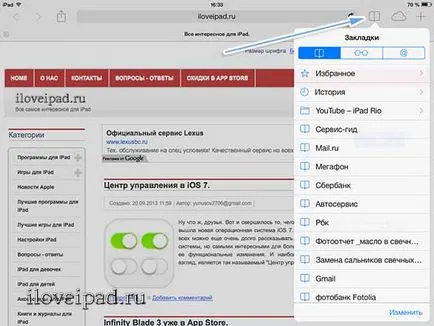
Az első fülön ( „Kedvencek”) előugró menüben található: a böngészési előzmények, kedvencek (ezen webhelyek arról, hogy felvette a „Könyvjelzők eszköztár”), és a többi közé.
Az „olvasás list”. ahogy emlékszem, megtalálja oldalakat olvasni, hogy tegye le később.
És ha már be van jelentkezve a Twitter, a harmadik lapon megtalálhatja az úgynevezett „közös kapcsolat” az Ön krónikája ezt a szolgáltatást.
Ne felejtsük el, hogy az első két fül, akkor törölje a telek. Ehhez tartsa elég egy oldal nevet jobbról balra, majd kattintson az lesz piros „törlés” gombra. És, ha aktívan használja az iCloud (engedélyezze iCloud a Beállítások - iCloud - Safari), akkor minden a weboldalak, a panel automatikusan megjelenik minden i-készüléket.
iCloud kulcstartó (kulcscsomó)
Nagyon hasznos és kényelmes az innováció. Kulcstartó lehetővé teszi, hogy tárolja és jelszavakat a különböző oldalakon, az adatok a hitelkártya. Safari javasol az összes ilyen adatot, amikor meglátogatja oldalakat. Mintegy kulcstartó és Automatikus kitöltés részletek megtalálhatók a felülvizsgálat során.
Bármi mást Safariban?
Ha lenyomva tartja a reset gombot, megnyílik egy lista a korábban meglátogatott oldalak.
Ha nem ugyanaz a dolog a „plusz” a felelős megnyitása új lapokon, akkor megjelenik egy lista a legutóbb bezárt lapok.
Nyomja meg és tartsa egy szót a weboldal hatására nem csak a „másolás”, hanem a „meghatározás”. A segítséget, akkor azonnal megtalálja a szó jelentését, az interneten.
Személyes beállítások Safari iOS 7 megtalálható a következő felülvizsgálat.
Ha több kell, magány, ha a böngésző segítségével, majd ennek a böngésző jobb.